- यह Yahoo द्वारा संचालित खोज से छुटकारा पाने का संघर्ष है क्योंकि यह एक जिद्दी पिल्ला है।
- आप एक समर्पित मैलवेयर हटाने वाले टूल का उपयोग करके इस अवांछित सॉफ़्टवेयर को अनइंस्टॉल कर सकते हैं।
- कैरियर प्रोग्राम को निकालने के लिए किसी तृतीय-पक्ष टूल का उपयोग करने की भी अनुशंसा की जाती है।
- यदि आप पीयूपी को खत्म करना चाहते हैं तो ब्राउज़र से किसी भी निशान को हटाना भी जरूरी है।
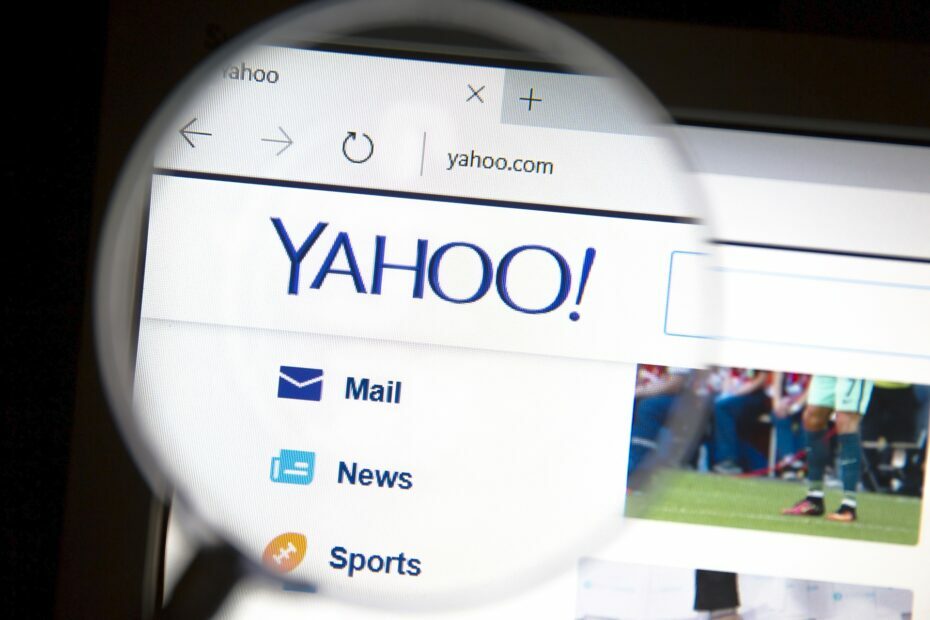
यह सॉफ़्टवेयर सामान्य कंप्यूटर त्रुटियों की मरम्मत करेगा, आपको फ़ाइल हानि, मैलवेयर, हार्डवेयर विफलता से बचाएगा और अधिकतम प्रदर्शन के लिए आपके पीसी को अनुकूलित करेगा। पीसी की समस्याओं को ठीक करें और 3 आसान चरणों में अभी वायरस निकालें:
- रेस्टोरो पीसी रिपेयर टूल डाउनलोड करें जो पेटेंट प्रौद्योगिकी के साथ आता है (पेटेंट उपलब्ध यहां).
- क्लिक स्कैन शुरू करें Windows समस्याएँ ढूँढ़ने के लिए जो PC समस्याओं का कारण हो सकती हैं।
- क्लिक सभी की मरम्मत आपके कंप्यूटर की सुरक्षा और प्रदर्शन को प्रभावित करने वाली समस्याओं को ठीक करने के लिए
- रेस्टोरो द्वारा डाउनलोड किया गया है 0 इस महीने पाठकों।
यदि आप तृतीय-पक्ष एप्लिकेशन (विशेष रूप से निःशुल्क वाले) के आकस्मिक उपभोक्ता हैं, तो संभवतः आपने स्थापना के दौरान विभिन्न प्रकार के विभिन्न ऑफ़र देखे होंगे अनुप्रयोग.
जब याहू की बात आती है! संचालित कार्यक्रम, चीजें उतनी पारदर्शी नहीं हैं। यह टूल बैकग्राउंड में इंस्टॉल हो जाता है और फिर आपके ब्राउजर को पूरी तरह से ओवरटेक कर लेता है।
और, प्रतीत होता है, इसे आपके में स्थापित होने के बाद निकालना काफी कठिन है hard विंडोज 10 ओएस.
हमने इस पर कुछ प्रकाश डालने का निर्णय लिया है और आपको सुझाए गए समाधान प्रदान करते हैं कि कैसे Yahoo द्वारा संचालित खोज की स्थापना रद्द करें।
मैं याहू को कैसे हटा सकता हूँ! विंडोज 10 से संचालित?
1. याहू क्या है! संचालित और यह क्या करता है?
याहू! संचालित पीयूपी (संभावित रूप से अवांछित कार्यक्रम) है जो पृष्ठभूमि में स्थापित होता है जब आप कुछ अन्य तृतीय-पक्ष एप्लिकेशन इंस्टॉल कर रहे होते हैं।
हम पहले ही एडवेयर सर्च बार के बारे में लिख चुके हैं और ब्राउज़र अपहरणकर्ता और सादे दृष्टि में छिपने की उनकी प्रवृत्ति।
मान लीजिए, यदि आप कस्टम के बजाय मानक इंस्टॉलेशन (जो अधिकांश उपयोगकर्ता करते हैं) चुनते हैं, तो संभावना है कि Yahoo PUP आपके बिना जाने भी इंस्टॉल हो जाएगा।
इसलिए, फ्रीवेयर एप्लिकेशन से सावधान रहें - वे आपके पीसी को किसी ऐसी चीज से संक्रमित कर सकते हैं जो आप स्पष्ट रूप से नहीं चाहते हैं। और आपको तब तक पता नहीं चलेगा जब तक कि बहुत देर न हो जाए।
एक बार जब आप गलती से अपने पीसी पर इस उपकरण को प्राप्त कर लेते हैं, तो यह घर का पता और डिफ़ॉल्ट बदलकर आपके ब्राउज़िंग अनुभव को बाधित कर देगा खोज इंजन एक या एक से अधिक ब्राउज़रों पर और आपको विज्ञापनों से परेशान करते हैं।
हालाँकि, कुछ अन्य समान दुर्भावनापूर्ण टूल की तुलना में, जब अनइंस्टॉल करने की बात आती है तो यह एप्लिकेशन काफी लचीला होता है।
और इसकी गैर-वायरस प्रकृति के कारण, ऐसी संभावना है कि एंटीवायरस समाधान इसे खतरे के रूप में नहीं पहचानेंगे।
कुछ उपयोगकर्ताओं ने बताया कि इसे हटाने के बाद भी यह कंट्रोल पैनल, यह अभी भी उनके संबंधित ब्राउज़रों में मौजूद था। सौभाग्य से, अच्छे के लिए इसे हटाने के कुछ तरीके हैं।
2. मैलवेयर हटाने वाले टूल का इस्तेमाल करें
- नीचे दिए गए लिंक का उपयोग करके एंटीवायरस डाउनलोड करें।
- टूल चलाएँ और क्लिक करें स्कैन.
- तब तक प्रतीक्षा करें जब तक कि टूल आपके सिस्टम को स्कैन न कर दे और फिर चुनें कि खोजे गए प्रोग्राम के साथ क्या करना है।
- पुनः आरंभ करें आपका पीसी।
ऐसा करने का एक तरीका एक समर्पित मैलवेयर और एडवेयर रिमूवर का उपयोग करना है जैसा कि नीचे सुझाया गया है।
यह न केवल एक मानक एंटीवायरस टूल की तरह काम करता है जो आपके पीसी से सभी अवांछित मैलवेयर को हटा देता है और उन्हें पहले स्थान पर पहुंचने से रोकता है, लेकिन यह उन प्रोग्रामों को भी संभाल सकता है जो स्थापित हैं, लेकिन हैं पीयूपी।

ईएसईटी इंटरनेट सुरक्षा
जब भी आपके पीसी में एक पीयूपी होता है जिसे हटाने की आवश्यकता होती है, ईएसईटी इंटरनेट सुरक्षा इससे जल्दी से छुटकारा पा लेगी।
3. कैरियर प्रोग्राम को अनइंस्टॉल करें
इस एप्लिकेशन को आपके सिस्टम से हटाने के लिए 3-चरण की प्रक्रिया की आवश्यकता होती है। सबसे पहले, आपको अपने पीसी से कैरीइंग प्रोग्राम को अनइंस्टॉल करना होगा।
अपने पीसी से प्रोग्राम और सभी संबद्ध उप-कार्यक्रमों को हटाने का एक प्रभावी तरीका एक समर्पित. का उपयोग करना है अनइंस्टॉलर.
चूंकि आप भी सर्वश्रेष्ठ की तलाश कर रहे होंगे, हम नीचे दिए गए एक सॉफ्टवेयर टूल की सलाह देते हैं, जो आपके पीसी को किसी भी प्रोग्राम से साफ कर देगा जिसे आप अनावश्यक समझते हैं।
बस सॉफ़्टवेयर खोलें, उस प्रोग्राम का चयन करें जिसे हटाने की आवश्यकता है, और फिर किसी भी बचे हुए फ़ाइलों को भी हटाने का चयन करें।
यह सुनिश्चित करेगा कि कोई भी PUPS पीछे नहीं छूटेगा, कि आपका संग्रहण खाली कर दिया गया है, और यह कि आप पहली बार की तरह एक क्लीन रीइंस्टॉल कर सकते हैं।
⇒IObit अनइंस्टालर प्राप्त करें
4. ब्राउज़रों से निशान हटाएं
-
गूगल क्रोम
- 3-बिंदु वाले मेनू पर क्लिक करें और खोलें समायोजन.
- इसका विस्तार करेंएडवांस सेटिंग.
- नीचे स्क्रॉल करें और क्लिक करें सेटिंग्स को दुबारा करें.
- क्लिक रीसेट.
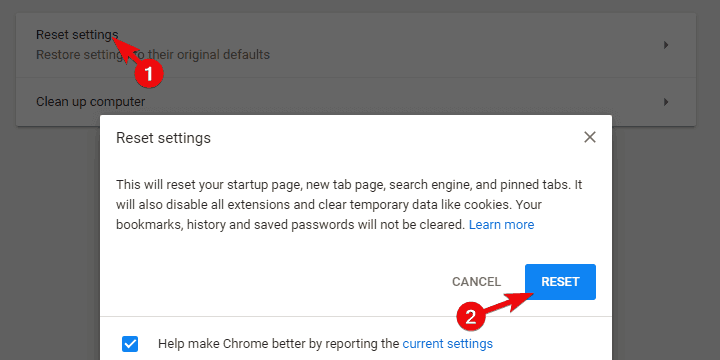
-
मोज़िला फ़ायरफ़ॉक्स
- हैमबर्गर मेनू खोलें और क्लिक करें मदद.
- का चयन करेंसमस्या निवारक जानकारी.
- पर क्लिक करें फ़ायरफ़ॉक्स ताज़ा करें बटन।
- क्लिक ताज़ा करना.
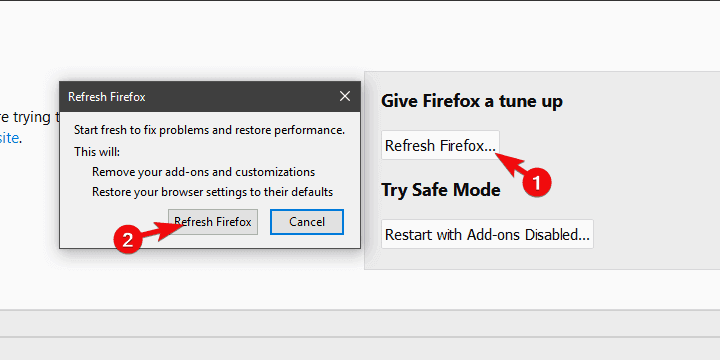
-
माइक्रोसॉफ्ट बढ़त
- खुला हुआ एज.
- दबाएँCtrl + Shift + Delete.
- सभी बॉक्स चेक करें और क्लिक करें स्पष्ट.
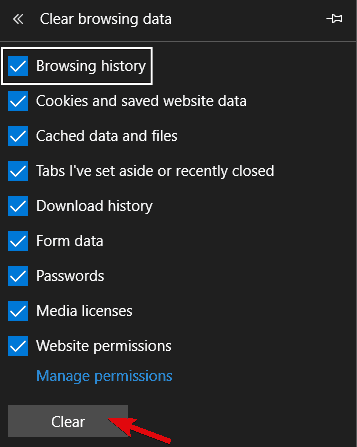
- पुनः आरंभ करेंएज.
इतना ही। इन चरणों के बाद, आप विंडोज 10 से याहू द्वारा संचालित खोज को पूरी तरह से हटा देंगे।
अगर आपको अभी भी Yahoo! पावर्ड अनइंस्टॉल, के साथ हमारी सूची जांचें सबसे अच्छा पीयूपी हटाने के उपकरण. किसी भी अन्य प्रश्न या सुझाव के लिए, बेझिझक उन्हें नीचे टिप्पणी अनुभाग में छोड़ दें।
 अभी भी समस्याएं आ रही हैं?उन्हें इस टूल से ठीक करें:
अभी भी समस्याएं आ रही हैं?उन्हें इस टूल से ठीक करें:
- इस पीसी मरम्मत उपकरण को डाउनलोड करें TrustPilot.com पर बढ़िया रेटिंग दी गई है (इस पृष्ठ पर डाउनलोड शुरू होता है)।
- क्लिक स्कैन शुरू करें Windows समस्याएँ ढूँढ़ने के लिए जो PC समस्याओं का कारण हो सकती हैं।
- क्लिक सभी की मरम्मत पेटेंट प्रौद्योगिकियों के साथ मुद्दों को ठीक करने के लिए (हमारे पाठकों के लिए विशेष छूट)।
रेस्टोरो द्वारा डाउनलोड किया गया है 0 इस महीने पाठकों।


